So teilen Sie den Bildschirm in einem WhatsApp-Videoanruf auf dem iPhone

Warst du schon einmal in einer Situation, in der du deinen Eltern oder geliebten Menschen etwas auf deinem iPhone demonstrieren möchtest? Nun, WhatsApp ist mit seinem neuesten Update zur Rettung gekommen. Sie können Ihr WhatsApp-Videoanruferlebnis jetzt verbessern, indem Sie Ihren Bildschirm teilen. Befolgen Sie einfach die unten aufgeführte Schritt-für-Schritt-Anleitung, um zu erfahren, wie es geht!
- So teilen Sie den Bildschirm von WhatsApp auf dem iPhone
- Vorteile der Bildschirmfreigabe in WhatsApp auf dem iPhone
- Starten Sie WhatsApp → Starten Sie wie gewohnt einen Videoanruf .
- Tippen Sie im Menü auf die Option „Bildschirmübertragung“ → Wählen Sie „Übertragung starten“, um zu beginnen.
- Hier werden Sie mit einem Drei-Sekunden- Timer aufgefordert.
- Wenn Sie versehentlich Ihren Bildschirm teilen, tippen Sie auf „ Übertragung beenden“ , um den Stream abzubrechen.
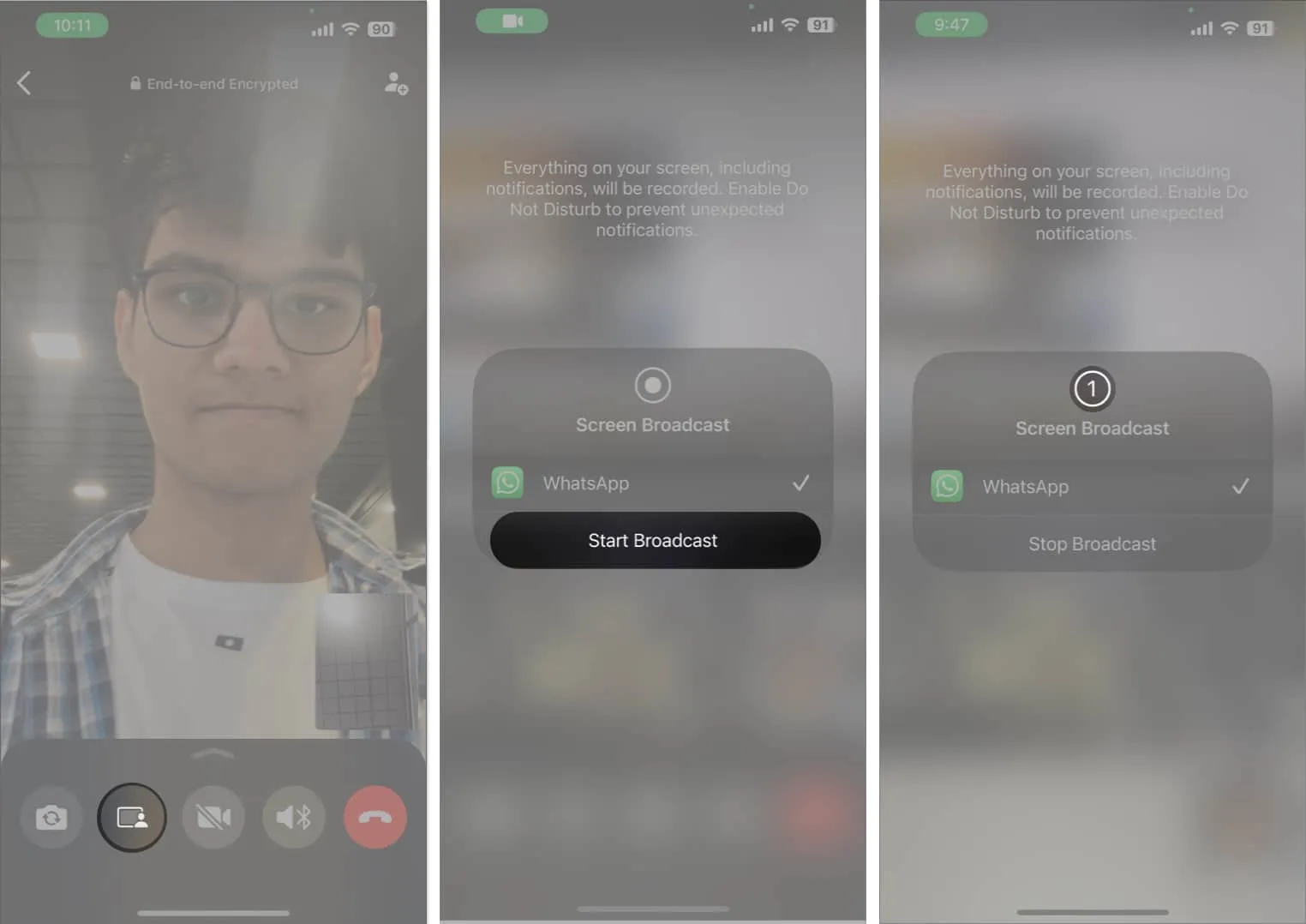
- Wenn Sie versehentlich Ihren Bildschirm teilen, tippen Sie auf „ Übertragung beenden“ , um den Stream abzubrechen.
- Jetzt wird Ihr Bildschirm auf die Seite des Empfängers projiziert.
- Wenn Sie schließlich Screen Broadcast auf Ihrem iPhone stoppen möchten , greifen Sie über das Popup-Menü auf Ihrem Bildschirm auf den Anruf zu.
- Klicken Sie auf „Teilen beenden“ .
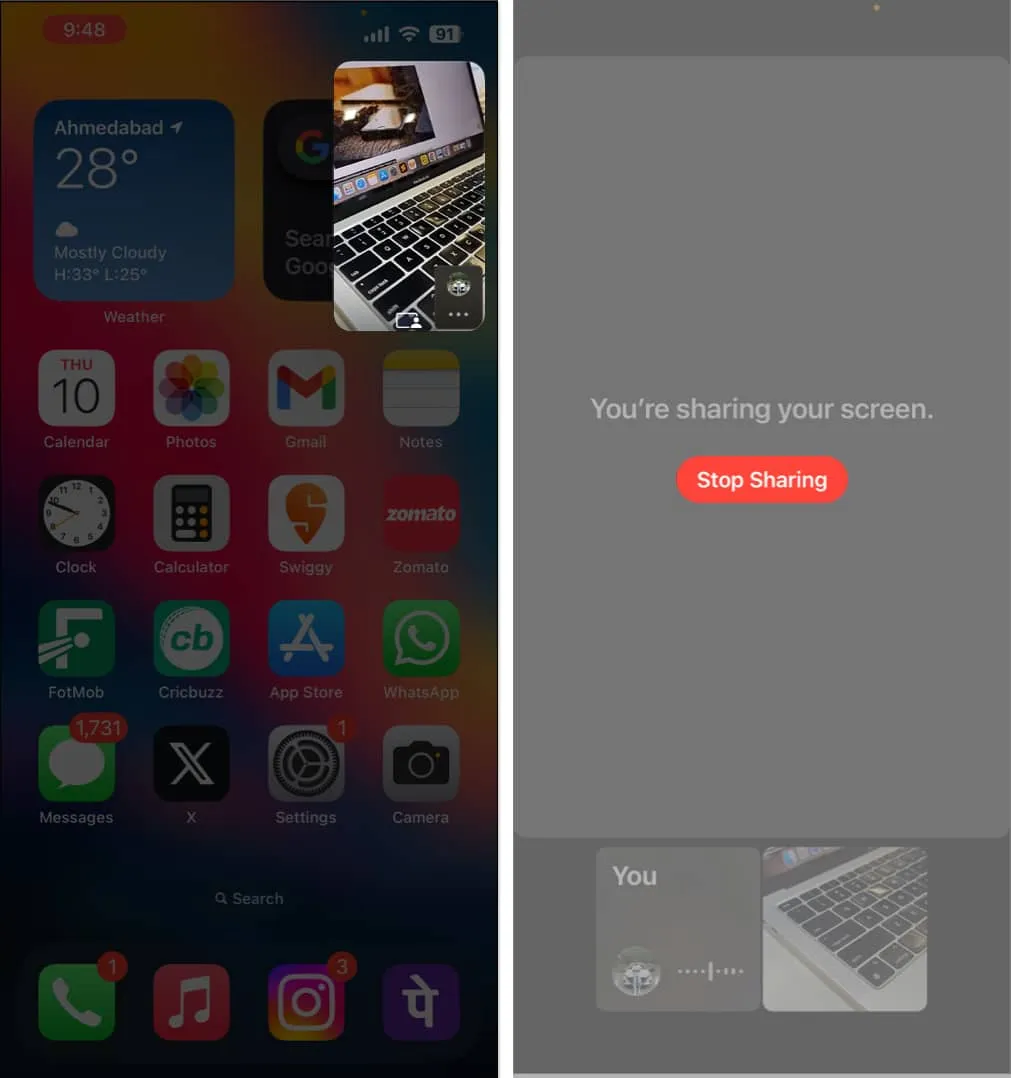
Und das ist es!
Vorteile der Bildschirmfreigabe in WhatsApp auf dem iPhone
Nachdem Sie nun über die erforderlichen Kenntnisse zum Aktivieren der Bildschirmfreigabe auf WhatsApp verfügen, gehen wir nun die Reihe der Vorteile durch, die diese Funktion mit sich bringt.
- Fachleute, die mit Teams zusammenarbeiten möchten, werden von dieser Funktion stark profitieren.
- Durch das Teilen des Bildschirms auf WhatsApp können Benutzer Dokumente, Präsentationen, Tabellenkalkulationen oder andere visuelle Materialien während eines Videoanrufs nahtlos mit anderen teilen.
- Die Bildschirmfreigabe stellt sicher, dass alle Beteiligten während eines Gesprächs auf dem gleichen Stand bleiben, was zu einem effizienteren und kohärenteren Kommunikationserlebnis führt.
- Fachleute können diese Funktion nutzen, um virtuelle Schulungen oder Workshops durchzuführen und technischen Support aus der Ferne zu leisten.
Insgesamt ist es etwas, worauf WhatsApp-Nutzer schon lange gewartet haben. Es wird sich sicherlich noch in vielerlei Hinsicht als nützlich erweisen.
FAQs
Kann ich die Bildschirmfreigabe fortsetzen, wenn ich auf dem iPhone zu einer anderen App wechsle?
Ja, Sie können während der Bildschirmfreigabe bei einem WhatsApp-Videoanruf zu einer anderen App wechseln. Der Inhalt der App, zu der Sie wechseln, ist für den anderen Teilnehmer sichtbar.
Kann ich nur meinen gesamten Bildschirm teilen oder kann ich bestimmte Apps zum Teilen auswählen?
Bei der Bildschirmfreigabe bei WhatsApp-Videoanrufen haben Sie die Möglichkeit, Ihren gesamten Bildschirm oder bestimmte Apps zu teilen. Sobald Sie die Bildschirmfreigabe gestartet haben, können Sie zu der App navigieren, die Sie teilen möchten, und der Inhalt dieser App ist für den anderen Teilnehmer sichtbar.
Ergreifen Sie die Zukunft der virtuellen Kommunikation!
Die Möglichkeit, Ihren Bildschirm während eines WhatsApp-Videoanrufs auf Ihrem iPhone zu teilen, eröffnet eine Welt voller Möglichkeiten für nahtlose Kommunikation und Zusammenarbeit. Denken Sie bei der Bildschirmfreigabe daran, dass diese Funktion dazu gedacht ist, Ihre Interaktionen ansprechender, informativer und angenehmer zu gestalten.
Vielen Dank fürs Lesen. Bitte nehmen Sie sich einen Moment Zeit, um Ihre Gedanken in den Kommentaren unten zu hinterlassen.



Schreibe einen Kommentar